VNC配置连接远程服务器桌面-linux\windows
介绍具体配置之前,给大家先推荐一款免费VNC连接工具:iis7VNC连接工具:
VNC客户端-IIS7服务器管理工具 作为VNC客户端,它最优秀的功能就是支持一键导出或导入,一键批量打开VNC,一键批量关闭VNC,多台VNC 自定义备注,自定义分组。支持win、linux批量管理,省去您一台台记录IP、密码,点下就能瞬间打开。能极大的提高站长及服务器运维人员工作效率,同时其通用于LINUX系列下所有操作系统及WIN系列的所有操作系统。
下载地址:http://fwqglgj.iis7.net/cp/vnc/?zmyc
使用截图如下:
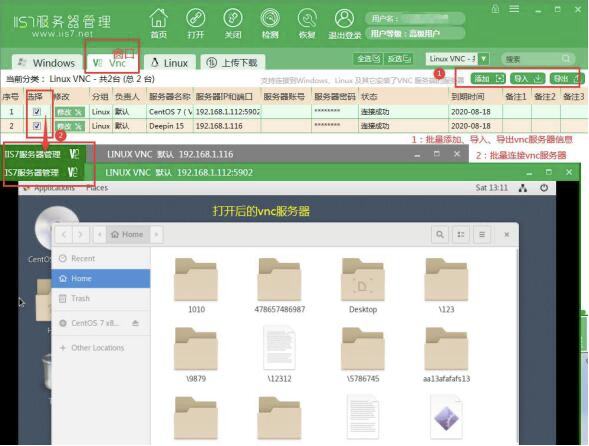
下面是VNC的具体配置说明
一、VNC配置连接远程服务器桌面
1、服务器安装VNC-server
# yum -y install vnc-server
2、配置VNC连接登陆密码
# vncpasswd 回车
3、配置VNC-server
# vi /etc/sysconfig/vncservers
4、取消以下两行的注释
VNCSERVERS="2:root"
VNCSERVERARGS[2]="-geometry 1024x768"
保存退出
5、启动VNC-server
# /etc/init.d/vncserver start
6、查看你VNC-server端口号
# ps aux | grep vnc*
root 9472 0.0 0.4 137560 34260 pts/2 S 09:50 0:00 /usr/bin/Xvnc :2 -desktop dy001.cn:2 (root) -auth /root/.Xauthority -geometry 1024x768 -rfbwait 30000 -rfbauth /root/.vnc/passwd -rfbport 5902 -fp catalogue:/etc/X11/fontpath.d -pn
端口号为5902
7、配置iptables开启5902端口
二、windows安装VNC客户端
安装完成后 启动VNC Viewer
启动界面输入IP:端口号 确定以连接

输入vncpasswd设置的密码
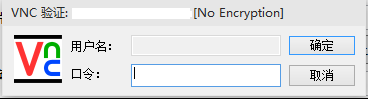
登陆成功





